Как разблокировать графический ключ
01.09.2018

Графический ключ – красивое и элегантное решение для повышения безопасности вашего смартфона. Графический ключ позволяет блокировать и разблокировать ваш Андроид смартфон соединяя точки в одну линию. Вариантов соединения точек может быть очень много поэтому графический ключ почти также безопасен как блокировка при помощи пароля.
Но, высокий уровень безопасности несет в себе дополнительные риски. Если вы забыли графический ключ, то вы не сможете разблокировать ваш смартфон. К счастью заблокированный с помощью графического ключа смартфон все еще можно спасти. Сейчас мы расскажем о том, как разблокировать графический ключ на Андроид смартфоне с помощью аккаунта в Google, а также сброса к заводским настройкам.
Вариант № 1. Как разблокировать графический ключ при помощи аккаунта в Google.
Было бы странно, если бы разработчики операционной системы Андроид не предусмотрели безопасный способ разблокирования графического ключа. Для успешного снятия блокировки таким способ вам понадобится немного времени и аккаунт в Google, который вы использовали при активации вашего Андроид смартфона или планшета.
Как разблокировать любой графический ключ
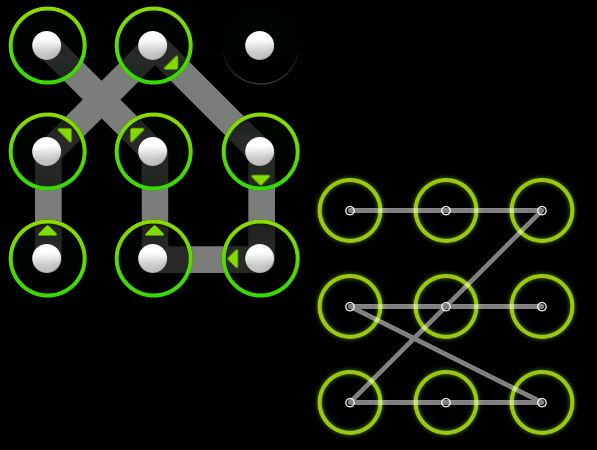
Итак, как разблокировать графический ключ с помощью аккаунта в Google:
Вводите неверные комбинации графического ключа до тех пор, пока Андроид не попросит вас подождать 30 секунд. Такая просьба должна появиться после 5 попыток ввести графический ключ. Подождите указанные 30 секунд. После истечения 30 секунд в нижней части экрана вашего Андроид смартфона появится вариант разблокировки «Забытый пароль». Выберите этот вариант. Дальше вас Андроид попросит ввести адрес почты и пароль. Введите данные которые вы использовали при первой активации Андроид устройства. Если вы не ошиблись с адресом почты и паролем, то Андроид предложит вам ввести новый графический ключ или пароль.Все, после этого вы сможете разблокировать ваше устройство при помощи нового графического ключа.
Вариант № 2. Как разблокировать графический ключ через сброс к заводским настройкам.
В некоторых случаях разблокировать графический ключ при помощи аккаунта не получается. Например, вы не можете вспомнить логин или пароль от аккаунта. В таких случаях вы можете воспользоваться сбросом к заводским настройкам через меню восстановления (через recovery menu). Данный способ работает практически всегда и при его использовании вам не нужно вводить никакие данные. Но, выполняя сброс к заводским настройкам , вы потеряете все данные, которые хранились в памяти устройства (включая фотографии, видео, документы, контакты, сообщения и т.д.).

Итак, действия, которые вам необходимо выполнить для разблокировки графического ключа через recovery menu:
Выключите телефон. Если нужно снимите и установите батарейку. Нажмите и удерживайте клавишу увеличения громкости. Не отпуская клавишу громкости нажмите и удерживайте клавишу Домой. Не отпуская клавишу громкости и клавишу Домой зажмите клавишу включения устройства. Удерживайте клавиши пока устройство не загрузится в режиме восстановления. В меню восстановления выберите пункт «Wipe Data / Factory Reset» и ждите пока устройство перезагрузится.Все, после этих действий вы должны получить не заблокированное устройство с чистой системой, без программ и каких либо настроек. Если у вас не получается включить в безопасный режим , значит для вашего устройства нужно зажимать другую комбинацию клавиш. Например, на некоторых смартфонах для входа в recovery menu нужно зажимать обе клавиши громкости и кнопку включения.
Что еще можно сделать для разблокирования графического ключа
Существуют и другие варианты разблокирования графического ключа. Мы вынесли их в отдельный список, так как они не могут быть успешно использованы в 100% случаев:
Позвоните на ваш Андрод смартфон. В момент звонка блокировка будет снята и вы сможете войти в меню смартфона. Разрядите аккумулятор устройства. В момент когда аккумулятор почти разряжен и значок батареи мигает вы сможете войти в меню состояния батареи и соответственно получить доступ к устройству. Если у вас смартфон от компании Samsung, то вы можете разблокировать ваш гаджет с помощью аккаунта Samsung. Отнесите заблокированное устройство в сервисный цент. Если ничего не помогает или вы боитесь потерять данные на телефоне, то вам стоит обратиться в сервисный центр. Скорее всего там помогут решить вашу проблему.